Avviso per il prodotto
|
|
|
- Agostino Colucci
- 7 anni fa
- Visualizzazioni
Transcript
1 Guida per l'utente
2 Copyright 2014Hewlett-Packard Development Company, L.P. Bluetooth è un marchio del rispettivo proprietario usato da Hewlett-Packard Company su licenza. Google, Google Now, Google Play e Android sono marchi registrati di Google Inc. Windows è un marchio registrato negli Stati Uniti di Microsoft Corporation. Le informazioni contenute in questo documento sono soggette a modifiche senza preavviso. Le sole garanzie per i prodotti e i servizi HP sono definite nelle norme esplicite di garanzia che accompagnano tali prodotti e servizi. Nulla di quanto contenuto nel presente documento va interpretato come costituente una garanzia aggiuntiva. HP non risponde di eventuali errori tecnici ed editoriali o di omissioni presenti in questo documento. Prima edizione: Maggio 2014 Numero di parte del documento: Avviso per il prodotto In questa guida vengono descritte le funzionalità comuni nella maggior parte dei modelli. Alcune funzionalità potrebbero non essere disponibili nel tablet in uso. Condizioni software Installando, duplicando, scaricando o altrimenti utilizzando qualsiasi prodotto software preinstallato su questo tablet, l'utente accetta di essere vincolato dai termini del presente Contratto di licenza con l'utente finale (EULA) HP. Se non si accettano le condizioni di licenza, restituire il prodotto inutilizzato (hardware e software) entro 14 giorni per ottenere il rimborso alle condizioni in vigore presso il luogo d'acquisto. Per ogni ulteriore informazione o per richiedere un completo risarcimento del tablet, rivolgersi al punto di vendita locale (il rivenditore).
3 Sommario 1 Informazioni di base... 1 Blocco e sblocco dello schermo Schermata Home Utilizzo di app e widget... 3 Uso della tastiera su schermo... 3 Configurazione di Gmail... 3 Utilizzo del calendario... 3 Uso di Google Now... 3 Download di app... 4 Disinstallazione delle applicazioni Utilizzo delle fotocamere... 5 Autoritratti... 5 Registrazione di un video... 5 Scatto di una screenschot... 5 Visualizzazione di foto o video Connessione alle reti... 6 Connessione a una rete wireless... 6 Collegamento a Bluetooth (solo in determinati modelli) Utilizzo delle impostazioni... 7 WIRELESS E RETI... 7 DISPOSITIVO... 7 PRIVACY E SICUREZZA... 7 ACCOUNT... 8 APPLICAZIONI... 8 ASSISTENZA SMART... 8 SISTEMA Trasferimento dei file Protezione del tablet iii
4 9 Backup e ripristino dei dati Aggiornamento di app, widget e del sistema operativo Backup e ripristino Ripristino delle impostazioni predefinite Uso delle funzionalità di chiamata vocale (solo per tablet vocali) Connessione a una rete mobile (solo in determinati modelli) Attivazione del trasferimento dati Attivazione del tethering o di un hotspot portatile (solo in determinati modelli) Altre risorse HP Indice analitico iv
5 1 Informazioni di base NOTA: Per le istruzioni sul funzionamento di base, vedere la guida stampata Avvio rapido fornita nella confezione con il tablet. IMPORTANTE: Prima di utilizzare il tablet per la prima volta, collegarlo all'alimentazione esterna, quindi caricare la batteria per almeno 15 minuti. Per iniziare a utilizzare il tablet, seguire queste istruzioni: 1. Dopo aver caricato la batteria e mentre sullo schermo viene visualizzata l'immagine della batteria, accendere il tablet tenendo premuto il pulsante di alimentazione per circa 5 secondi fino a visualizzare il logo HP o Compaq. Quando si accende il tablet per la prima volta, viene visualizzata una schermata di benvenuto. IMPORTANTE: Se l'immagine della batteria non viene visualizzata sullo schermo, premere brevemente il pulsante di alimentazione per visualizzare l'immagine, quindi tenere premuto il pulsante di alimentazione fino a visualizzare il logo HP o Compaq. 2. Seguire le istruzioni visualizzate per selezionare una lingua, collegarsi a una rete wireless e accedere al proprio account Google. NOTA: Se non si dispone di account di Google, è possibile crearne uno adesso. Quando si accede a un account Google, , contatti, eventi del calendario e i dati associati a tale account vengono sincronizzati con il tablet. Se si dispone di ulteriori account Google, è possibile aggiungerli in seguito. Blocco e sblocco dello schermo Blocco Premere il pulsante di alimentazione. Sblocco Premere il pulsante di alimentazione, toccare lo schermo, quindi far scorrere il dito in qualsiasi direzione per visualizzare la schermata home. Blocco e sblocco dello schermo 1
6 2 Schermata Home La schermata Home costituisce una postazione centrale in cui è possibile accedere a dati ed , navigare sul Web, visualizzare video in streaming, vedere foto e accedere ai siti Web dei social media. NOTA: Le icone nella schermata Home e l'aspetto della schermata Home possono variare. Scorrere dall'alto in basso per visualizzare le notifiche. Scorrere dal basso in alto per visualizzare le schede Google Now. Toccare un'icona per eseguire l'azione descritta nella tabella. Icona Descrizione Ricerca Consente di digitare una o più parole chiave da cercare con la app di ricerca installata. Applicazioni recenti Consente di aprire un elenco di app utilizzate di recente. Toccare un'app per aprirla. Per rimuovere una app dall'elenco, scorrere a sinistra o a destra. Home Consente di aprire la schermata centrale Home. Per vedere a sinistra o a destra della schermata Home, scorrere a sinistra o a destra. Per tornare rapidamente alla schermata Home, toccare. Indietro Consente di aprire la schermata precedente. Ricerca vocale Consente di toccare ricerca installata. e pronunciare una o più parole chiave da cercare con la app di 2 Capitolo 2 Schermata Home
7 3 Utilizzo di app e widget Le app sono scelte rapide presenti sulla schermata Home che consentono di aprire le applicazioni installate nel tablet. Tutte le app sono visualizzate nella schermata Home. I widget sono app con speciale funzionalità che visualizzano contenuti aggiornati frequentemente. È possibile visualizzare il contenuto aggiornato senza aprire il widget. Per visualizzare tutti i widget, premere a lungo sulla schermata Home per visualizzare il menu Imposta schermata Home, quindi selezionare Widget. Per aprire una app, toccare l'icona della app. Per tornare alla schermata Home, toccare. Per aprire un widget, toccare l'icona. Per tornare alla schermata Home, toccare. Per aggiungere un widget alla schermata Home, toccare e tenere premuto sull'icona del widget fino a selezionare il widget, quindi spostarlo nella posizione prescelta. Per rimuovere un widget dalla schermata Home, toccare e tenere premuto sull'icona del widget, quindi trascinarlo su nella parte superiore dello schermo. Uso della tastiera su schermo Per aprire la tastiera su schermo, toccare un campo di testo, digitare una o più parole chiave, quindi toccare Fine o NOTA: L'aspetto della tastiera può variare. Configurazione di Gmail 1. Toccare. 2. In ACCOUNT, toccare Aggiungi account. 3. Toccare Google e seguire le istruzioni visualizzate. 4. Per accedere al proprio account Gmail, toccare l'icona Gmail. Utilizzo del calendario Toccare Google app, toccare Calendario, quindi seguire le istruzioni visualizzate. NOTA: Quando si aggiunge un account Google, , calendario e contatti associati a tale account vengono sincronizzati automaticamente. Uso di Google Now Google Now utilizza l'ora del giorno, la posizione corrente e la cronologia posizione per visualizzare informazioni sulla propria località. Le informazioni da altri prodotti Google, come la cronologia Web o il calendario, vengono utilizzate per visualizzare promemoria di appuntamenti, mappe, punteggi sportivi e stato di volo. Uso della tastiera su schermo 3
8 Per accedere a Google Now, scorrere in alto dal fondo dello schermo, quindi seguire le istruzioni visualizzate. Per visualizzare le schede di Google Now, scorrere in alto dal fondo dello schermo. Download di app Scaricare app, musica, libri, giochi e molto altro da Google Play Store. NOTA: Per accedere a Play Store è necessario collegarsi a una rete wireless e accedere a un account Google. Toccare, quindi toccare una categoria. oppure Toccare, quindi digitare una parola chiave nel campo di ricerca. Per scaricare e installare una app, seguire le istruzioni visualizzate. Disinstallazione delle applicazioni 1. Toccare, toccare Applicazioni, quindi Gestisci app. 2. Toccare la app da disinstallare, quindi fare clic su Disinstalla. 3. Toccare OK, quindi di nuovo OK. 4 Capitolo 3 Utilizzo di app e widget
9 4 Utilizzo delle fotocamere Autoritratti È possibile scattare un autoritratto o una screenshot con la fotocamera anteriore. Autoritratti 1. Toccare. 2. Toccare l'icona della fotocamera rotante nella parte superiore dello schermo, quindi toccare La foto viene salvata nella Galleria. Registrazione di un video Per registrare un video: 1. Toccare. 2. Per avviare la registrazione, toccare l'icona della videocamera nella parte inferiore dello schermo. 3. Per terminare la registrazione, toccare l'icona di arresto nella parte inferiore dello schermo. Il video viene salvato nella Galleria. Scatto di una screenschot Premere il pulsante di alimentazione e il pulsante volume giù contemporaneamente per circa 1 secondo. Quando la screenshot viene salvata nella Galleria, viene visualizzato un messaggio. Visualizzazione di foto o video Per visualizzare le foto o i video nella Galleria, toccare l'icona Galleria. Per eliminare una foto o un video, toccare la foto o il video, toccare nell'angolo superiore destro dello schermo, quindi toccare Elimina. Autoritratti 5
10 5 Connessione alle reti È possibile collegare il tablet a una rete wireless o a dispositivi Bluetooth (solo in determinati modelli). Connessione a una rete wireless Navigare in rete, leggere le o eseguire altre attività online. NOTA: Per poter accedere a Internet, è necessario il collegamento a una rete wireless. Per collegarsi a una rete wireless: 1. Scorrere dall'alto verso il basso, toccare l'icona Wireless, quindi toccare una delle reti disponibili visualizzate. oppure Toccare. 2. In WIRELESS E RETI verificare che il Wi-Fi sia acceso. 3. Toccare Wi-Fi, quindi una delle reti disponibili visualizzate. 4. Digitare la chiave di protezione se richiesta, quindi toccare Connetti. NOTA: Per eliminare la chiave di protezione di una rete wireless a cui ci si è collegati in precedenza, toccare il nome della rete, quindi Elimina. Collegamento a Bluetooth (solo in determinati modelli) Abbinare un dispositivo Bluetooth, ad esempio cuffie, tastiera o mouse al tablet. Per collegarsi a un dispositivo Bluetooth: 1. Accendere il dispositivo Bluetooth. 2. Scorrere dall'alto verso il basso, toccare l'icona Bluetooth per attivarlo. oppure Toccare. 3. In WIRELESS E RETI, attivare Bluetooth, quindi toccare Bluetooth. 4. Toccare il nome del dispositivo per renderlo visibile a tutti i dispositivi Bluetooth vicini. 5. Per individuare i dispositivi Bluetooth disponibili, toccare CERCA DISPOSITIVI. 6. Quando viene visualizzato il nome del dispositivo, toccarlo per abbinarlo al tablet. NOTA: Per ottimizzare la durata della batteria, spegnere Bluetooth quando non viene utilizzato. 6 Capitolo 5 Connessione alle reti
11 6 Utilizzo delle impostazioni Per utilizzare le Impostazioni per collegarsi alle reti, impostare le preferenze e trovare informazioni sul tablet, toccare. WIRELESS E RETI Modalità aereo Consente di abilitare o disabilitare la Modalità aereo per disabilitare la modalità wireless quando si viaggia in aereo. Wi-Fi Consente di abilitare o disabilitare Wi-Fi, quindi collegarsi a una rete wireless per poter controllare la posta, effetture ricerche sul Web, oppure accedere ai siti Web dei social media. Bluetooth Consente di abilitare o disabilitare Bluetooth e abbinare un dispositivo Bluetooth, come cuffie o tastiera al tablet. Reti mobili (solo in determinati modelli) Consente di abilitare o disabilitare Servizio dati, Roaming dati, Modalità rete, Promemoria commutazione rete, Abilita dati rete mobile, oppure di selezionare dai Nomi punto di accesso. Altro... Consente di abilitare o disabilitare Modalità aereo, VPN o Tethering e hotspot portatile. DISPOSITIVO Stile schermata Home Consente di selezionare le preferenze per la schermata Home. Display Consente di selezionare le preferenze di visualizzazione, come Luminosità, Sfondo, Sospensione, Daydream, e Dimensione carattere. Audio Consente di selezionare le preferenze per Volume, Suoneria (solo in determinati modelli) e Vibrazione abilitare o disabilitare Servizio trasferimento dati (DTS) (solo in determinati modelli). Memoria Consente di visualizzare lo spazio disponibile nella memoria del tablet e nella scheda micro SD o memoria USB (se installata). Batteria Consente di visualizzare la percentuale di carica della batteria e il suo utilizzo da parte delle diverse funzionalità. PRIVACY E SICUREZZA Accesso alla posizione Consente di abilitare o disabilitare Accesso alla mia posizione, Satelliti GPS e Reti wireless Sicurezza Consente di selezionare le preferenze per SICUREZZA SCHERMO, CRITTOGRAFIA, BLOCCO SCHEDA SIM (solo in determinati modelli), SICUREZZA SCHEDA SD, PASSWORD, AMMINISTRAZIONE DISPOSITIVO, ARCHIVIO CREDENZIALI. Backup e ripristino Consente di impostare le preferenze per BACKUP E RIPRISTINO e DATI PERSONALI. Per ulteriori informazioni, vedere Backup e ripristino dei dati a pagina 12. WIRELESS E RETI 7
12 ACCOUNT Toccare +Aggiungi account per visualizzare gli account esistenti. Aggiungere un account o un altro tipo di account In ACCOUNT, toccare + Aggiungi account, quindi seguire le istruzioni visualizzate. Sincronizzare un account In ACCOUNT, toccare il nome dell'account. Toccare di nuovo il nome dell'account, toccare nell'angolo in alto a destra dello schermo, quindi toccare Sincronizza ora. Rimuovere un account In ACCOUNT, toccare il nome dell'account. Toccare di nuovo il nome dell'account, toccare nell'angolo in alto a destra dello schermo, quindi toccare Rimuovi account. APPLICAZIONI Gestisci applicazioni Consente di visualizzare gli elenchi delle app scaricate, le app in esecuzione o tutte le app. Chiamata (solo in determinati modelli) Consente di selezionare le preferenze per suonerie, vibrazione, toni del tocco, impostazioni chiamata e blocco chiamate. Messaggio (solo in determinati modelli) Consente di selezionare le preferenze di invio e ricezione degli SMS. Consente di selezionare le preferenze di invio e ricezione dei messaggi di posta elettronica. ASSISTENZA SMART SISTEMA Riquadro di notifica Consente di selezionare le preferenze per le icone visualizzate nel riquadro di notifica. Pulsante di sospensione Consente di abilitare o disabilitare il pulsante di sospensione. Controllo movimento Consente di selezionare le preferenze per azioni quali Capovolgimento, Sgancio, Porta all'orecchio, Scuoti, Inclina e Sfiora. Gesto di passaggio Consente di abilitare o disabilitare la funzionalità di passaggio su un elemento ed è inoltre possibile selezionare preferenze per questa funzionalità. Modalità guanti Consente di abilitare o disabilitare la Modalità guanti per poter utilizzare il tablet quando si indossano i guanti. Data e ora Consente di abilitare o disabilitare Data e ora automatiche e selezionare le preferenze per fuso orario, formato dell'ora e della data. Lingua e immissione Consente di selezionare le preferenze per Lingua, Controllo ortografico, TASTIERA E METODI DI IMMISSIONE e VOCE. Accessibilità Consente di abilitare o disabilitare TalkBack, Gesti ingrandimento, Testo grande, Il pulsante di alimentazione termina la chiamata, Rotazione automatica, Pronuncia le password, Collegamento Accessibilità, Output sintesi vocale, Ritardo tocco e pressione e Migliora l'accessibilità web. 8 Capitolo 6 Utilizzo delle impostazioni
13 Aggiornamento Per controllare la disponibilità di aggiornamenti del sistema, toccare Aggiornamento del sistema, quindi toccare Controlla adesso. Informazioni sul dispositivo, tablet o telefono Visualizza lo stato del sistema, le informazioni legali, il numero di modello e la versione del sistema operativo del dispositivo. SISTEMA 9
14 7 Trasferimento dei file NOTA: Solo per i voice tablet, prima di poter utilizzare USB per trasferire i file tra tablet e computer, occorre disattivare il tethering USB. 1. Collegare il cavo USB micro al tablet e a un computer Windows. 2. Selezionare Gestione file dispositivo (MTP). Il tablet appare come unità sul computer. È possibile copiare i file come con qualsiasi altro dispositivo esterno. 3. Dopo aver terminato il trasferimento dei file, scollegare il cavo USB. 10 Capitolo 7 Trasferimento dei file
15 8 Protezione del tablet Per impedire ad altri di accedere ai dati sul tablet, selezionare un metodo di blocco schermo. Impostare un blocco schermo 1. Toccare. 2. In PRIVACY E SICUREZZA, toccare Sicurezza, quindi in SICUREZZA SCHERMO, toccare Blocco schermo. 3. In Scegli blocco schermo, selezionare uno dei seguenti tipi di blocco schermo, quindi seguire le istruzioni visualizzate. NOTA: Se è stato impostato in precedenza un blocco schermo, occorre sbloccare lo schermo prima di modificare le impostazioni di blocco. Non bloccato Consente di sbloccare lo schermo muovendo il dito in una direzione qualsiasi. Sblocco HP Consente di selezionare la schermata di sblocco HP standard. Sblocco col sorriso (solo in determinati modelli) Consente di sbloccare lo schermo guardandolo. Sequenza Consente di tracciare una semplice sequenza per sbloccare lo schermo. Pin Immettere quattro o più numeri per sbloccare lo schermo. Password Immettere quattro o più lettere o numeri. Questa è l'opzione più sicura, se si sceglie una password difficile da individuare 11
16 9 Backup e ripristino dei dati Aggiornamento di app, widget e del sistema operativo HP consiglia di aggiornare app, widget e il sistema operativo regolarmente alle versioni più recenti. Gli aggiornamenti possono risolvere i problemi e aggiungere nuove funzionalità e opzioni al tablet in uso. La tecnologia è in continua evoluzione, pertanto l'aggiornamento di app, widget e del sistema operativo consente al tablet di eseguire la tecnologia più recente disponibile. Ad esempio, app e widget precedenti potrebbero non funzionare bene con il sistema operativo più recente. Scaricare da Google Play Store le versioni più recenti di app e widget di HP e di terze parti. Il sistema operativo scarica automaticamente gli aggiornamenti e avvisa quando è pronto per installarli. Se si desidera aggiornare il sistema operativo manualmente, visitare la pagina Backup e ripristino È possibile selezionare le preferenze per il backup e il ripristino dei dati in caso di perdita. 1. Toccare. 2. In PRIVACY E SICUREZZA, toccare Backup e ripristino. 3. In BACKUP E RIPRISTINO, selezionare una o più delle opzioni seguenti: Backup dei miei dati Selezionare la casella di controllo per abilitare il backup dei dati delle app, delle password Wi-Fi e di altre impostazioni sui server di Google, oppure deselezionare la casella di controllo per disabilitare questa funzionalità. Account di backup Selezionare un account Google per il backup dei dati. Ripristino automatico Selezionare la casella di controllo per consentire il ripristino di impostazioni e dati di cui è stato effettuato il backup quando viene reinstallata una app, oppure deselezionare la casella di controllo per disabilitare questa funzionalità. Ripristino delle impostazioni predefinite ATTENZIONE: Se si seleziona questa opzione, tutte le impostazioni vengono ripristinate ai valori predefiniti e tutti i dati personali sul dispositivo vengono eliminati. Per ripristinare tutte le impostazioni ed eliminare tutti i dati sul dispositivo: 1. Toccare. 2. In PRIVACY E SICUREZZA, toccare Backup e ripristino. 3. In DATI PERSONALI, selezionare Ripristino dati di fabbrica, quindi seguire le istruzioni visualizzate. 12 Capitolo 9 Backup e ripristino dei dati
17 10 Uso delle funzionalità di chiamata vocale (solo per tablet vocali) Icona Descrizione Effettuare una chiamata Toccare nella schermata Home, toccare i tasti per immettere il numero di telefono, quindi toccare. oppure Toccare, toccare un nome di contatto, quindi. Rispondere a una chiamata Far scorrere verso. Rifiutare una chiamata Far scorrere verso. Rifiutare una chiamata con un messaggio Far scorrere verso. Chiudere una chiamata Toccare. Ripetere una chiamata recente Toccare, quindi una chiamata recente. Contatti Consente di memorizzare i numeri di telefono chiamati più spesso. Connessione a una rete mobile (solo in determinati modelli) Se non è preinstallata alcuna scheda SIM, è possibile acquistarne una da un gestore di rete mobile. Per inserire la scheda SIM, vedere la guida di Avvio rapido fornita con il prodotto. 1. Toccare. 2. In WIRELESS E RETI, toccare Reti mobili, quindi Nomi punto di accesso. 3. Toccare, toccare Nuovo APN, quindi seguire le istruzioni visualizzate. Attivazione del trasferimento dati Per abilitare il trasferimento dati su una rete mobile: 1. Toccare. 2. In WIRELESS E RETI, toccare Reti mobili, quindi Abilita dati rete mobile. Connessione a una rete mobile (solo in determinati modelli) 13
18 Attivazione del tethering o di un hotspot portatile (solo in determinati modelli) Per condividere la connessione dati mobile tramite USB o come hotspot Wi-Fi portatile: 1. Toccare. 2. In WIRELESS E RETI, Altro..., quindi toccare Tethering e hotspot portatile. 3. Per configurare un hotspot Wi-Fi portatile, toccare Hotspot Wi-Fi portatile. 4. Per condividere la connessione dati mobile del prodotto, toccare Tethering Bluetooth o Tethering USB. Per disabilitare il tethering: 1. Toccare. 2. In WIRELESS E RETI, Altro..., quindi toccare Tethering e hotspot portatile. 3. Per disabilitare il tethering, toccare Tethering USB, quindi scollegare il dispositivo USB o toccare Tethering Bluetooth. 14 Capitolo 10 Uso delle funzionalità di chiamata vocale (solo per tablet vocali)
19 11 Altre risorse HP Utilizzare questa tabella per dettagli sul prodotto, informazioni procedurali e molto altro ancora. Risorsa Assistenza HP Per assistenza in tutto il mondo, visitare la pagina wwcontact.us.html. Sommario Avviare una chat online con un tecnico di HP. Contattare l'assistenza clienti tramite (solo in determinati paesi). Individuare i numeri telefonici. Individuare i centri di assistenza HP. Google Accedere a guida e supporto online di Google. Per l'assistenza Google, visitare la pagina Avvio rapido Importanti avvisi sulla conformità. Il documento Avvio rapido si trova nella confezione del tablet. Avvisi per il prodotto Importanti avvisi sulla conformità. Il documento Avvisi per il prodotto si trova nella confezione del tablet. 15
20 Indice analitico A Account 7 App 3 Audio 7 Avvio rapido 15 Avvisi per il prodotto 15 B Backup e ripristino 12 Batteria 7 Beats Audio 7 Blocco schermo 11 Bluetooth 6, 7 C Calendario 3 Chiamata vocale (solo per tablet vocali) 13 Computer 6 D Data e ora 7 Display 7 Download 3 F File, trasferimento 10 Fotocamera 5 Fotografie 5 visualizzazione 5 O Orologio 3 P Password 11 PIN 11 R Rete 6 Ripristino delle impostazioni predefinite 12 S Sblocco col sorriso 11 Screenshot 5 Stampa 5 V Video registrazione 5 visualizzazione 5 W Wi-Fi 6, 7 Widget 3 Windows 6 G Gmail 3 I Icone 2 Impostazioni 7 L Lingua 7 M Memorizzazione 7 16 Indice analitico
Avviso per il prodotto
 Guida per l'utente Copyright 2013 Hewlett-Packard Development Company, L.P. Bluetooth è un marchio del rispettivo proprietario usato da Hewlett-Packard Company su licenza. Google è un marchio di Google
Guida per l'utente Copyright 2013 Hewlett-Packard Development Company, L.P. Bluetooth è un marchio del rispettivo proprietario usato da Hewlett-Packard Company su licenza. Google è un marchio di Google
Avviso per il prodotto
 Guida per l'utente Copyright 2014Hewlett-Packard Development Company, L.P. Bluetooth è un marchio del rispettivo proprietario usato da Hewlett-Packard Company su licenza. Il logo SD è un marchio del suo
Guida per l'utente Copyright 2014Hewlett-Packard Development Company, L.P. Bluetooth è un marchio del rispettivo proprietario usato da Hewlett-Packard Company su licenza. Il logo SD è un marchio del suo
Abbinamento Bluetooth. Manuale dell'utente
 Abbinamento Bluetooth Manuale dell'utente Copyright 2012, 2016 HP Development Company, L.P. Microsoft, Windows e Windows Vista sono marchi registrati negli Stati Uniti di Microsoft Corporation. Bluetooth
Abbinamento Bluetooth Manuale dell'utente Copyright 2012, 2016 HP Development Company, L.P. Microsoft, Windows e Windows Vista sono marchi registrati negli Stati Uniti di Microsoft Corporation. Bluetooth
Avviso per il prodotto
 Guida per l'utente Copyright 2014Hewlett-Packard Development Company, L.P. Bluetooth è un marchio del rispettivo proprietario usato da Hewlett-Packard Company su licenza. Google e gli altri marchi sono
Guida per l'utente Copyright 2014Hewlett-Packard Development Company, L.P. Bluetooth è un marchio del rispettivo proprietario usato da Hewlett-Packard Company su licenza. Google e gli altri marchi sono
Avviso per il prodotto
 Guida per l'utente Copyright 2013 Hewlett-Packard Development Company, L.P. Bluetooth è un marchio del rispettivo proprietario usato da Hewlett-Packard Company su licenza. Google è un marchio di Google
Guida per l'utente Copyright 2013 Hewlett-Packard Development Company, L.P. Bluetooth è un marchio del rispettivo proprietario usato da Hewlett-Packard Company su licenza. Google è un marchio di Google
Aggiornamenti del software Guida per l utente
 Aggiornamenti del software Guida per l utente Copyright 2009 Hewlett-Packard Development Company, L.P. Windows è un marchio registrato negli Stati Uniti di Microsoft Corporation. Le informazioni contenute
Aggiornamenti del software Guida per l utente Copyright 2009 Hewlett-Packard Development Company, L.P. Windows è un marchio registrato negli Stati Uniti di Microsoft Corporation. Le informazioni contenute
Avviso per il prodotto
 Guida per l'utente Copyright 2013 Hewlett-Packard Development Company, L.P. Bluetooth è un marchio del rispettivo proprietario usato da Hewlett-Packard Company su licenza. Google e gli altri marchi sono
Guida per l'utente Copyright 2013 Hewlett-Packard Development Company, L.P. Bluetooth è un marchio del rispettivo proprietario usato da Hewlett-Packard Company su licenza. Google e gli altri marchi sono
Altoparlante HP Roar Plus. Altre funzionalità
 Altoparlante HP Roar Plus Altre funzionalità Copyright 2014 Hewlett-Packard Development Company, L.P. Microsoft, Windows e Windows Vista sono marchi registrati negli Stati Uniti del gruppo di società Microsoft.
Altoparlante HP Roar Plus Altre funzionalità Copyright 2014 Hewlett-Packard Development Company, L.P. Microsoft, Windows e Windows Vista sono marchi registrati negli Stati Uniti del gruppo di società Microsoft.
Per il modello N : MPQCG10 MANUALE D USO
 Per il modello N : MPQCG10 IT MANUALE D USO Panoramica del prodotto Elemento Tasto volume + Tasto volume - Funzione Premere questo tasto per aumentare il volume. Premere questo tasto per diminuire il volume.
Per il modello N : MPQCG10 IT MANUALE D USO Panoramica del prodotto Elemento Tasto volume + Tasto volume - Funzione Premere questo tasto per aumentare il volume. Premere questo tasto per diminuire il volume.
Aggiornamenti del software Guida per l'utente
 Aggiornamenti del software Guida per l'utente Copyright 2008 Hewlett-Packard Development Company, L.P. Windows è un marchio registrato negli Stati Uniti di Microsoft Corporation. Le informazioni contenute
Aggiornamenti del software Guida per l'utente Copyright 2008 Hewlett-Packard Development Company, L.P. Windows è un marchio registrato negli Stati Uniti di Microsoft Corporation. Le informazioni contenute
Backup e ripristino Guida per l'utente
 Backup e ripristino Guida per l'utente Copyright 2008 Hewlett-Packard Development Company, L.P. Windows è un marchio registrato negli Stati Uniti di Microsoft Corporation. Le informazioni contenute in
Backup e ripristino Guida per l'utente Copyright 2008 Hewlett-Packard Development Company, L.P. Windows è un marchio registrato negli Stati Uniti di Microsoft Corporation. Le informazioni contenute in
Aggiornamenti del software Guida per l utente
 Aggiornamenti del software Guida per l utente Copyright 2007 Hewlett-Packard Development Company, L.P. Windows è un marchio registrato negli Stati Uniti di Microsoft Corporation. Le informazioni contenute
Aggiornamenti del software Guida per l utente Copyright 2007 Hewlett-Packard Development Company, L.P. Windows è un marchio registrato negli Stati Uniti di Microsoft Corporation. Le informazioni contenute
HP Workspace. Guida per l'utente
 HP Workspace Guida per l'utente Copyright 2016 HP Development Company, L.P. 2016 Google, Inc. Tutti i diritti riservati. Google Drive è un marchio di Google Inc. Windows è un marchio o un marchio registrato
HP Workspace Guida per l'utente Copyright 2016 HP Development Company, L.P. 2016 Google, Inc. Tutti i diritti riservati. Google Drive è un marchio di Google Inc. Windows è un marchio o un marchio registrato
Impostazione del computer Guida per l'utente
 Impostazione del computer Guida per l'utente Copyright 2007 Hewlett-Packard Development Company, L.P. Windows è un marchio registrato negli Stati Uniti di Microsoft Corporation. Le informazioni contenute
Impostazione del computer Guida per l'utente Copyright 2007 Hewlett-Packard Development Company, L.P. Windows è un marchio registrato negli Stati Uniti di Microsoft Corporation. Le informazioni contenute
Il tuo manuale d'uso. HTC TOUCH PRO2
 Può anche leggere le raccomandazioni fatte nel manuale d uso, nel manuale tecnico o nella guida di installazione di HTC TOUCH PRO2. Troverà le risposte a tutte sue domande sul manuale d'uso HTC TOUCH PRO2
Può anche leggere le raccomandazioni fatte nel manuale d uso, nel manuale tecnico o nella guida di installazione di HTC TOUCH PRO2. Troverà le risposte a tutte sue domande sul manuale d'uso HTC TOUCH PRO2
Periferiche esterne. Guida dell'utente
 Periferiche esterne Guida dell'utente Copyright 2007 Hewlett-Packard Development Company, L.P. Windows è un marchio registrato negli Stati Uniti di Microsoft Corporation. Le informazioni contenute in questo
Periferiche esterne Guida dell'utente Copyright 2007 Hewlett-Packard Development Company, L.P. Windows è un marchio registrato negli Stati Uniti di Microsoft Corporation. Le informazioni contenute in questo
Aggiornamenti del software Guida per l'utente
 Aggiornamenti del software Guida per l'utente Copyright 2008 Hewlett-Packard Development Company, L.P. Windows è un marchio registrato negli Stati Uniti di Microsoft Corporation. Le informazioni contenute
Aggiornamenti del software Guida per l'utente Copyright 2008 Hewlett-Packard Development Company, L.P. Windows è un marchio registrato negli Stati Uniti di Microsoft Corporation. Le informazioni contenute
Inizia qui. Guida di avvio rapido
 Inizia qui Guida di avvio rapido Apprendimento delle funzionalità del tablet 1 Jack per cuffie 2 Microfono interno 3 Lettore di schede Micro SD 4 Pulsante di alimentazione 5 Antenna WLAN 6 Fotocamera anteriore
Inizia qui Guida di avvio rapido Apprendimento delle funzionalità del tablet 1 Jack per cuffie 2 Microfono interno 3 Lettore di schede Micro SD 4 Pulsante di alimentazione 5 Antenna WLAN 6 Fotocamera anteriore
Aggiornamenti del software Guida per l'utente
 Aggiornamenti del software Guida per l'utente Copyright 2007 Hewlett-Packard Development Company, L.P. Windows è un marchio registrato negli Stati Uniti di Microsoft Corporation. Le informazioni contenute
Aggiornamenti del software Guida per l'utente Copyright 2007 Hewlett-Packard Development Company, L.P. Windows è un marchio registrato negli Stati Uniti di Microsoft Corporation. Le informazioni contenute
Periferiche esterne Guida per l'utente
 Periferiche esterne Guida per l'utente Copyright 2007 Hewlett-Packard Development Company, L.P. Windows è un marchio registrato negli Stati Uniti di Microsoft Corporation. Le informazioni contenute in
Periferiche esterne Guida per l'utente Copyright 2007 Hewlett-Packard Development Company, L.P. Windows è un marchio registrato negli Stati Uniti di Microsoft Corporation. Le informazioni contenute in
Aggiornamenti del software Guida per l'utente
 Aggiornamenti del software Guida per l'utente Copyright 2008 Hewlett-Packard Development Company, L.P. Windows è un marchio registrato negli Stati Uniti di Microsoft Corporation. Le informazioni contenute
Aggiornamenti del software Guida per l'utente Copyright 2008 Hewlett-Packard Development Company, L.P. Windows è un marchio registrato negli Stati Uniti di Microsoft Corporation. Le informazioni contenute
Periferiche esterne. Guida per l'utente
 Periferiche esterne Guida per l'utente Copyright 2007 Hewlett-Packard Development Company, L.P. Windows è un marchio registrato negli Stati Uniti di Microsoft Corporation. Le informazioni contenute in
Periferiche esterne Guida per l'utente Copyright 2007 Hewlett-Packard Development Company, L.P. Windows è un marchio registrato negli Stati Uniti di Microsoft Corporation. Le informazioni contenute in
Periferiche esterne. Numero di parte del documento: Questa guida descrive il modo in cui utilizzare le periferiche esterne.
 Periferiche esterne Numero di parte del documento: 419462-061 Gennaio 2007 Questa guida descrive il modo in cui utilizzare le periferiche esterne. Sommario 1 Uso di una periferica USB Collegamento di una
Periferiche esterne Numero di parte del documento: 419462-061 Gennaio 2007 Questa guida descrive il modo in cui utilizzare le periferiche esterne. Sommario 1 Uso di una periferica USB Collegamento di una
HELP N-COM EASYSET. Istruzioni d uso del programma N-Com Easyset UTILIZZO DI N-COM EASYSET...2
 HELP N-COM EASYSET Istruzioni d uso del programma N-Com Easyset UTILIZZO DI N-COM EASYSET...2 AGGIORNAMENTO N-COM EASYSET... 2 SELEZIONE LINGUA DI N-COM EASYSET... 2 BENVENUTO...3 RICONOSCIMENTO DISPOSITIVO...3
HELP N-COM EASYSET Istruzioni d uso del programma N-Com Easyset UTILIZZO DI N-COM EASYSET...2 AGGIORNAMENTO N-COM EASYSET... 2 SELEZIONE LINGUA DI N-COM EASYSET... 2 BENVENUTO...3 RICONOSCIMENTO DISPOSITIVO...3
Periferiche esterne Guida per l'utente
 Periferiche esterne Guida per l'utente Copyright 2009 Hewlett-Packard Development Company, L.P. Le informazioni contenute in questo documento sono soggette a modifiche senza preavviso. Le sole garanzie
Periferiche esterne Guida per l'utente Copyright 2009 Hewlett-Packard Development Company, L.P. Le informazioni contenute in questo documento sono soggette a modifiche senza preavviso. Le sole garanzie
Guida rapida Supercordless
 Guida rapida Supercordless Vodafone Power to you Indice Indice Introduzione 3 Panoramica del telefono 4 Gestione delle chiamate 6 Effettuare una chiamata 6 Risposta o rifiuto di una chiamata 6 Trasferimento
Guida rapida Supercordless Vodafone Power to you Indice Indice Introduzione 3 Panoramica del telefono 4 Gestione delle chiamate 6 Effettuare una chiamata 6 Risposta o rifiuto di una chiamata 6 Trasferimento
Dispositivi esterni Guida per l'utente
 Dispositivi esterni Guida per l'utente Copyright 2010 Hewlett-Packard Development Company, L.P. Le informazioni contenute in questo documento sono soggette a modifiche senza preavviso. Le sole garanzie
Dispositivi esterni Guida per l'utente Copyright 2010 Hewlett-Packard Development Company, L.P. Le informazioni contenute in questo documento sono soggette a modifiche senza preavviso. Le sole garanzie
Programma di installazione Guida per l'utente
 Programma di installazione Guida per l'utente Copyright 2007 Hewlett-Packard Development Company, L.P. Microsoft è un marchio registrato negli Stati Uniti di Microsoft Corporation. Le informazioni contenute
Programma di installazione Guida per l'utente Copyright 2007 Hewlett-Packard Development Company, L.P. Microsoft è un marchio registrato negli Stati Uniti di Microsoft Corporation. Le informazioni contenute
Periferiche esterne. Guida per l'utente
 Periferiche esterne Guida per l'utente Copyright 2006 Hewlett-Packard Development Company, L.P. Microsoft e Windows sono marchi registrati negli Stati Uniti di Microsoft Corporation. Le informazioni contenute
Periferiche esterne Guida per l'utente Copyright 2006 Hewlett-Packard Development Company, L.P. Microsoft e Windows sono marchi registrati negli Stati Uniti di Microsoft Corporation. Le informazioni contenute
Backup e ripristino Guida per l'utente
 Backup e ripristino Guida per l'utente Copyright 2009 Hewlett-Packard Development Company, L.P. Windows è un marchio registrato negli Stati Uniti di Microsoft Corporation. Le informazioni contenute in
Backup e ripristino Guida per l'utente Copyright 2009 Hewlett-Packard Development Company, L.P. Windows è un marchio registrato negli Stati Uniti di Microsoft Corporation. Le informazioni contenute in
Telecomando mobile HP (solo in determinati modelli) Guida utente
 Telecomando mobile HP (solo in determinati modelli) Guida utente Copyright 2008 Hewlett-Packard Development Company, L.P. Windows e Windows Vista sono marchi registrati negli Stati Uniti di Microsoft Corporation.
Telecomando mobile HP (solo in determinati modelli) Guida utente Copyright 2008 Hewlett-Packard Development Company, L.P. Windows e Windows Vista sono marchi registrati negli Stati Uniti di Microsoft Corporation.
Telecomando mobile HP (solo in determinati modelli) Guida utente
 Telecomando mobile HP (solo in determinati modelli) Guida utente Copyright 2008 Hewlett-Packard Development Company, L.P. Windows e Windows Vista sono entrambi marchi registrati o marchi di Microsoft Corporation
Telecomando mobile HP (solo in determinati modelli) Guida utente Copyright 2008 Hewlett-Packard Development Company, L.P. Windows e Windows Vista sono entrambi marchi registrati o marchi di Microsoft Corporation
A proposito di A colpo d'occhio 1. Esplorare il tuo nuovo tablet 7
 Sommario 1 2 A proposito di A colpo d'occhio 1 Una veloce panoramica................................... 2 Novità in Windows 8..................................... 3 Alcuni presupposti.......................................
Sommario 1 2 A proposito di A colpo d'occhio 1 Una veloce panoramica................................... 2 Novità in Windows 8..................................... 3 Alcuni presupposti.......................................
Telecomando (solo su alcuni modelli)
 Telecomando (solo su alcuni modelli) Guida utente Copyright 2007 Hewlett-Packard Development Company, L.P. Windows e Windows Vista sono marchi o marchi registrati di Microsoft Corporation negli Stati Uniti
Telecomando (solo su alcuni modelli) Guida utente Copyright 2007 Hewlett-Packard Development Company, L.P. Windows e Windows Vista sono marchi o marchi registrati di Microsoft Corporation negli Stati Uniti
Manuale di istruzioni - Italiano
 1 SENSUELLE Manuale di istruzioni - Italiano 2 Per iniziare Inserire la scheda SIM Il vostro telefono è un cellulare Dual SIM che consente di utilizzare due reti in contemporanea. Per inserire le schede
1 SENSUELLE Manuale di istruzioni - Italiano 2 Per iniziare Inserire la scheda SIM Il vostro telefono è un cellulare Dual SIM che consente di utilizzare due reti in contemporanea. Per inserire le schede
CJB1JM0LCAFA. Guida rapida all'uso
 CJB1JM0LCAFA Guida rapida all'uso Presentazione dell'orologio Altoparlante Porta per la ricarica Pulsante Accensione Tenere premuto per 3 secondi per accendere/spegnere. Tenere premuto per 10 secondi per
CJB1JM0LCAFA Guida rapida all'uso Presentazione dell'orologio Altoparlante Porta per la ricarica Pulsante Accensione Tenere premuto per 3 secondi per accendere/spegnere. Tenere premuto per 10 secondi per
FAQ for Eee Pad TF201
 FAQ for Eee Pad TF201 I7211 Gestione file... 2 Come accedere ai dati salvati nella scheda SD, microsd e in un dispositivo USB? 2 Come spostare il file selezionato in un altra cartella?... 2 Interruzione
FAQ for Eee Pad TF201 I7211 Gestione file... 2 Come accedere ai dati salvati nella scheda SD, microsd e in un dispositivo USB? 2 Come spostare il file selezionato in un altra cartella?... 2 Interruzione
A proposito di A colpo d'occhio 1. Ti presento l'interfaccia di Windows 8 5. Dare input 21
 Sommario 1 2 3 A proposito di A colpo d'occhio 1 Una veloce panoramica................................... 2 Alcuni presupposti....................................... 3 Novità in Windows 8.....................................
Sommario 1 2 3 A proposito di A colpo d'occhio 1 Una veloce panoramica................................... 2 Alcuni presupposti....................................... 3 Novità in Windows 8.....................................
Avviso per il prodotto
 Guida per l'utente Copyright 2013 Hewlett-Packard Development Company, L.P. Bluetooth è un marchio del rispettivo proprietario usato da Hewlett-Packard Company su licenza. Google, Android, AdWords, Gmail,
Guida per l'utente Copyright 2013 Hewlett-Packard Development Company, L.P. Bluetooth è un marchio del rispettivo proprietario usato da Hewlett-Packard Company su licenza. Google, Android, AdWords, Gmail,
Periferiche esterne Guida per l'utente
 Periferiche esterne Guida per l'utente Copyright 2008 Hewlett-Packard Development Company, L.P. Le informazioni contenute in questo documento sono soggette a modifiche senza preavviso. Le sole garanzie
Periferiche esterne Guida per l'utente Copyright 2008 Hewlett-Packard Development Company, L.P. Le informazioni contenute in questo documento sono soggette a modifiche senza preavviso. Le sole garanzie
Modem e rete locale (LAN) Guida per l'utente
 Modem e rete locale (LAN) Guida per l'utente Copyright 2009 Hewlett-Packard Development Company, L.P. Le informazioni contenute in questo documento sono soggette a modifiche senza preavviso. Le sole garanzie
Modem e rete locale (LAN) Guida per l'utente Copyright 2009 Hewlett-Packard Development Company, L.P. Le informazioni contenute in questo documento sono soggette a modifiche senza preavviso. Le sole garanzie
Telecomando mobile HP (solo in determinati modelli) Guida utente
 Telecomando mobile HP (solo in determinati modelli) Guida utente Copyright 2008 Hewlett-Packard Development Company, L.P. Windows e Windows Vista sono entrambi marchi registrati o marchi di Microsoft Corporation
Telecomando mobile HP (solo in determinati modelli) Guida utente Copyright 2008 Hewlett-Packard Development Company, L.P. Windows e Windows Vista sono entrambi marchi registrati o marchi di Microsoft Corporation
SPC SIMPHONY REF: Manuale di istruzioni - Italiano
 SPC SIMPHONY REF: 2305 Manuale di istruzioni - Italiano 1. Per iniziare 1.1 Batteria 1.1.1 Installare la batteria Rimuovere il coperchio della batteria.. Allineare i contatti dorati della batteria con
SPC SIMPHONY REF: 2305 Manuale di istruzioni - Italiano 1. Per iniziare 1.1 Batteria 1.1.1 Installare la batteria Rimuovere il coperchio della batteria.. Allineare i contatti dorati della batteria con
WSD-F10. Attenzione coloro che hanno eseguito l aggiornamento ad Android Wear CASIO COMPUTER CO., LTD.
 . IT WSD-F10 Attenzione coloro che hanno eseguito l aggiornamento ad Android Wear 2.0 2017 CASIO COMPUTER CO., LTD. Indice Attenzione coloro che hanno eseguito l aggiornamento ad Android Wear 2.0... IT-2
. IT WSD-F10 Attenzione coloro che hanno eseguito l aggiornamento ad Android Wear 2.0 2017 CASIO COMPUTER CO., LTD. Indice Attenzione coloro che hanno eseguito l aggiornamento ad Android Wear 2.0... IT-2
Periferiche esterne. Guida per l'utente
 Periferiche esterne Guida per l'utente Copyright 2006 Hewlett-Packard Development Company, L.P. Microsoft e Windows sono marchi registrati di Microsoft Corporation. Le informazioni contenute in questo
Periferiche esterne Guida per l'utente Copyright 2006 Hewlett-Packard Development Company, L.P. Microsoft e Windows sono marchi registrati di Microsoft Corporation. Le informazioni contenute in questo
Telecomando HP Mini (solo in determinati modelli) Guida utente
 Telecomando HP Mini (solo in determinati modelli) Guida utente Copyright 2008 Hewlett-Packard Development Company, L.P. Windows e Windows Vista sono marchi registrati negli Stati Uniti di Microsoft Corporation.
Telecomando HP Mini (solo in determinati modelli) Guida utente Copyright 2008 Hewlett-Packard Development Company, L.P. Windows e Windows Vista sono marchi registrati negli Stati Uniti di Microsoft Corporation.
Modem e rete locale (LAN) Guida per l'utente
 Modem e rete locale (LAN) Guida per l'utente Copyright 2007 Hewlett-Packard Development Company, L.P. Le informazioni contenute in questo documento sono soggette a modifiche senza preavviso. Le sole garanzie
Modem e rete locale (LAN) Guida per l'utente Copyright 2007 Hewlett-Packard Development Company, L.P. Le informazioni contenute in questo documento sono soggette a modifiche senza preavviso. Le sole garanzie
Impostazione del computer
 Impostazione del computer Numero di parte del documento: 383705-061 Maggio 2005 Sommario Utility Impostazione del computer Indice Accesso a Impostazione del computer............. 2 Preferenze di default
Impostazione del computer Numero di parte del documento: 383705-061 Maggio 2005 Sommario Utility Impostazione del computer Indice Accesso a Impostazione del computer............. 2 Preferenze di default
NWFM Nazca Work Force Management per DAIKIN
 NWFM Nazca Work Force Management per DAIKIN Attivazione Applicazione per dispositivi Android Gennaio 2014 Istruzioni Installazione NWFM versione Android Scaricare l App sul proprio dispositivo. E possibile
NWFM Nazca Work Force Management per DAIKIN Attivazione Applicazione per dispositivi Android Gennaio 2014 Istruzioni Installazione NWFM versione Android Scaricare l App sul proprio dispositivo. E possibile
Periferiche esterne. Numero di parte del documento: Questa guida spiega come utilizzare con il computer le periferiche esterne opzionali.
 Periferiche esterne Numero di parte del documento: 410774-061 Aprile 2006 Questa guida spiega come utilizzare con il computer le periferiche esterne opzionali. Sommario 1 Uso di una periferica USB Collegamento
Periferiche esterne Numero di parte del documento: 410774-061 Aprile 2006 Questa guida spiega come utilizzare con il computer le periferiche esterne opzionali. Sommario 1 Uso di una periferica USB Collegamento
Face Recognition for HP ProtectTools. Guida alla configurazione rapida
 Face Recognition for HP ProtectTools Guida alla configurazione rapida Copyright 2010 Hewlett-Packard Development Company, L.P. Le informazioni contenute in questo documento sono soggette a modifiche senza
Face Recognition for HP ProtectTools Guida alla configurazione rapida Copyright 2010 Hewlett-Packard Development Company, L.P. Le informazioni contenute in questo documento sono soggette a modifiche senza
STRUMENTO IMPOSTAZIONI DEL PANNELLO A SFIORAMENTO MANUALE DI ISTRUZIONI
 MONITOR LCD STRUMENTO IMPOSTAZIONI DEL PANNELLO A SFIORAMENTO MANUALE DI ISTRUZIONI Versione 2.0 Modelli applicabili (a partire da giugno 2015) PN-L803C/PN-80TC3 (I modelli disponibili sono diversi in
MONITOR LCD STRUMENTO IMPOSTAZIONI DEL PANNELLO A SFIORAMENTO MANUALE DI ISTRUZIONI Versione 2.0 Modelli applicabili (a partire da giugno 2015) PN-L803C/PN-80TC3 (I modelli disponibili sono diversi in
Contenuto della confezione
 Sommario Contenuto della confezione... 66 Descrizione del dispositivo... 67 Assemblaggio... 70 Introduzione... 72 IT Connessione 3G & WiFi... 74 Account Google e contatti... 76 Conoscere Android TM...
Sommario Contenuto della confezione... 66 Descrizione del dispositivo... 67 Assemblaggio... 70 Introduzione... 72 IT Connessione 3G & WiFi... 74 Account Google e contatti... 76 Conoscere Android TM...
Registrare il prodotto e richiedere assistenza all indirizzo. S10 S10A. Guida rapida
 Registrare il prodotto e richiedere assistenza all indirizzo www.philips.com/welcome S10 S10A Guida rapida 1 Eseguire le operazioni preliminari Collegamento della base 1 2 Carica del telefono Carica di
Registrare il prodotto e richiedere assistenza all indirizzo www.philips.com/welcome S10 S10A Guida rapida 1 Eseguire le operazioni preliminari Collegamento della base 1 2 Carica del telefono Carica di
Modem e rete locale (LAN)
 Modem e rete locale (LAN) Guida per l'utente Copyright 2007 Hewlett-Packard Development Company, L.P. Le informazioni contenute in questo documento sono soggette a modifiche senza preavviso. Le sole garanzie
Modem e rete locale (LAN) Guida per l'utente Copyright 2007 Hewlett-Packard Development Company, L.P. Le informazioni contenute in questo documento sono soggette a modifiche senza preavviso. Le sole garanzie
Guida Google Cloud Print
 Guida Google Cloud Print Versione 0 ITA Definizioni delle note Nella presente guida dell'utente viene utilizzato il seguente stile di note: La Nota spiega come rispondere a una situazione che potrebbe
Guida Google Cloud Print Versione 0 ITA Definizioni delle note Nella presente guida dell'utente viene utilizzato il seguente stile di note: La Nota spiega come rispondere a una situazione che potrebbe
PET VISION LIVE HD Manuale d uso per app Android
 PET VISION LIVE HD Manuale d uso per app Android 1 Scaricare e installare la app Cercare Pet Vision HD sul Play Store e scaricare la app Rispondere "Autorizza" alla domanda qui accanto L icona della app
PET VISION LIVE HD Manuale d uso per app Android 1 Scaricare e installare la app Cercare Pet Vision HD sul Play Store e scaricare la app Rispondere "Autorizza" alla domanda qui accanto L icona della app
TouchPad e tastiera. Numero di parte del documento: Questa guida descrive il TouchPad e la tastiera del computer.
 TouchPad e tastiera Numero di parte del documento: 410773-061 Aprile 2006 Questa guida descrive il TouchPad e la tastiera del computer. Sommario 1 TouchPad Identificazione del TouchPad......................
TouchPad e tastiera Numero di parte del documento: 410773-061 Aprile 2006 Questa guida descrive il TouchPad e la tastiera del computer. Sommario 1 TouchPad Identificazione del TouchPad......................
Guida alle impostazioni Wi-Fi
 Guida alle impostazioni Wi-Fi Connessioni Wi-Fi con la stampante Connessione con un computer tramite un router Wi-Fi Connessione diretta con un computer Connessione di un dispositivo smart tramite un router
Guida alle impostazioni Wi-Fi Connessioni Wi-Fi con la stampante Connessione con un computer tramite un router Wi-Fi Connessione diretta con un computer Connessione di un dispositivo smart tramite un router
Iniziare da qui. Contenuto ITALIANO. Procedure descritte nella guida
 Da leggere prima Iniziare da qui Procedure descritte nella guida Carica e configurazione del palmare Palm Zire 21. Installazione del software Palm Desktop. Utilizzo del palmare. Importante! Si è già in
Da leggere prima Iniziare da qui Procedure descritte nella guida Carica e configurazione del palmare Palm Zire 21. Installazione del software Palm Desktop. Utilizzo del palmare. Importante! Si è già in
Samsung Universal Print Driver Guida dell utente
 Samsung Universal Print Driver Guida dell utente immagina le possibilità Copyright 2009 Samsung Electronics Co., Ltd. Tutti i diritti riservati. Questa guida viene fornita solo a scopo informativo. Tutte
Samsung Universal Print Driver Guida dell utente immagina le possibilità Copyright 2009 Samsung Electronics Co., Ltd. Tutti i diritti riservati. Questa guida viene fornita solo a scopo informativo. Tutte
Backup e ripristino Guida per l'utente
 Backup e ripristino Guida per l'utente Copyright 2007, 2008 Hewlett-Packard Development Company, L.P. Windows è un marchio registrato negli Stati Uniti di Microsoft Corporation. Le informazioni contenute
Backup e ripristino Guida per l'utente Copyright 2007, 2008 Hewlett-Packard Development Company, L.P. Windows è un marchio registrato negli Stati Uniti di Microsoft Corporation. Le informazioni contenute
Tablet convertibile GUIDA RAPIDA ALL'USO 8085 LKB001X CJB1FH002AFA
 Tablet convertibile GUIDA RAPIDA ALL'USO 8085 LKB001X CJB1FH002AFA Indice 1 Primi passi... 1 1.1 Presentazione... 1 1.2 Ricarica tablet e tastiera... 3 1.3 Inserimento delle schede microsd e SIM... 4 1.4
Tablet convertibile GUIDA RAPIDA ALL'USO 8085 LKB001X CJB1FH002AFA Indice 1 Primi passi... 1 1.1 Presentazione... 1 1.2 Ricarica tablet e tastiera... 3 1.3 Inserimento delle schede microsd e SIM... 4 1.4
Guida alla stampa e alla scansione per dispositivi mobili per Brother iprint&scan (Android )
 Guida alla stampa e alla scansione per dispositivi mobili per Brother iprint&scan (Android ) Prima di utilizzare l apparecchio Brother Definizioni delle note Nella presente Guida dell utente vengono utilizzati
Guida alla stampa e alla scansione per dispositivi mobili per Brother iprint&scan (Android ) Prima di utilizzare l apparecchio Brother Definizioni delle note Nella presente Guida dell utente vengono utilizzati
Come eseguire l aggiornamento del PC o tablet TOSHIBA Windows a Windows 10
 Come eseguire l aggiornamento del PC o tablet TOSHIBA Windows a Windows 10 Gentile Cliente, Le informazioni riportate in questo documento illustrano come eseguire l aggiornamento di determinati PC Windows
Come eseguire l aggiornamento del PC o tablet TOSHIBA Windows a Windows 10 Gentile Cliente, Le informazioni riportate in questo documento illustrano come eseguire l aggiornamento di determinati PC Windows
Protezione. Guida per l utente
 Protezione Guida per l utente Copyright 2006 Hewlett-Packard Development Company, L.P. Microsoft e Windows sono marchi registrati negli Stati Uniti di Microsoft Corporation. Le informazioni contenute in
Protezione Guida per l utente Copyright 2006 Hewlett-Packard Development Company, L.P. Microsoft e Windows sono marchi registrati negli Stati Uniti di Microsoft Corporation. Le informazioni contenute in
Telecomando (solo su alcuni modelli)
 Telecomando (solo su alcuni modelli) Guida utente Copyright 2007 Hewlett-Packard Development Company, L.P. Windows e Windows Vista sono marchi o marchi registrati di Microsoft Corporation negli Stati Uniti
Telecomando (solo su alcuni modelli) Guida utente Copyright 2007 Hewlett-Packard Development Company, L.P. Windows e Windows Vista sono marchi o marchi registrati di Microsoft Corporation negli Stati Uniti
Prima dell aggiornamento, eseguire il back up dei dati personali con Google service o altri strumenti per il back up.
 1. Guida all aggiornamento della scheda 1)Passaggio 1: Back up dei dati Prima dell aggiornamento, eseguire il back up dei dati personali con Google service o altri strumenti per il back up. 2)Passaggio
1. Guida all aggiornamento della scheda 1)Passaggio 1: Back up dei dati Prima dell aggiornamento, eseguire il back up dei dati personali con Google service o altri strumenti per il back up. 2)Passaggio
Modem e rete locale (LAN) Guida per l'utente
 Modem e rete locale (LAN) Guida per l'utente Copyright 2008 Hewlett-Packard Development Company, L.P. Le informazioni contenute in questo documento sono soggette a modifiche senza preavviso. Le sole garanzie
Modem e rete locale (LAN) Guida per l'utente Copyright 2008 Hewlett-Packard Development Company, L.P. Le informazioni contenute in questo documento sono soggette a modifiche senza preavviso. Le sole garanzie
Guida di avvio rapido. PC, Android e ios
 Guida di avvio rapido PC, Android e ios Installazione per PC Per ulteriori informazioni sui requisiti di sistema, visitare il sito Web di Trend Micro. Per scaricare il programma di installazione, aprire
Guida di avvio rapido PC, Android e ios Installazione per PC Per ulteriori informazioni sui requisiti di sistema, visitare il sito Web di Trend Micro. Per scaricare il programma di installazione, aprire
Funzioni Principali dell APP ENTR
 Funzioni Principali dell APP ENTR 1. Impostare il proprietario 2. Trovare la serratura 3. Chiudere/Riaprire 4. Menù 5. Aggiungere un utente 6. Gestione dell utente 7. Ottenere la chiave 8. Cancellare una
Funzioni Principali dell APP ENTR 1. Impostare il proprietario 2. Trovare la serratura 3. Chiudere/Riaprire 4. Menù 5. Aggiungere un utente 6. Gestione dell utente 7. Ottenere la chiave 8. Cancellare una
Guida utente per Mac
 Guida utente per Mac Sommario Introduzione... 1 Utilizzo dello strumento Mac Reformatting... 1 Installazione del software... 4 Rimozione sicura delle unità... 9 Gestione unità... 10 Esecuzione dei controlli
Guida utente per Mac Sommario Introduzione... 1 Utilizzo dello strumento Mac Reformatting... 1 Installazione del software... 4 Rimozione sicura delle unità... 9 Gestione unità... 10 Esecuzione dei controlli
Guida a Google Cloud Print
 Guida a Google Cloud Print Informazioni su Google Cloud Print Stampa con Google Cloud Print Appendice Sommario Come leggere i manuali... 2 Simboli usati nei manuali... 2 Dichiarazione di non responsabilità...
Guida a Google Cloud Print Informazioni su Google Cloud Print Stampa con Google Cloud Print Appendice Sommario Come leggere i manuali... 2 Simboli usati nei manuali... 2 Dichiarazione di non responsabilità...
Guida di connessione (per la fotocamera KeyMission 80)
 Guida di connessione (per la fotocamera KeyMission 80) Sommario Installazione dell'app SnapBridge... 2 Connessione della fotocamera con uno smart device... 3 Caricamento di immagini e fotografia in remoto...
Guida di connessione (per la fotocamera KeyMission 80) Sommario Installazione dell'app SnapBridge... 2 Connessione della fotocamera con uno smart device... 3 Caricamento di immagini e fotografia in remoto...
Per il modello N : MPQC717 MANUALE D USO
 Per il modello N : MPQC717 IT MANUALE D USO Parti del Tablet Nome Funzione 1 Resettaggio Premere il tasto RESET, per forzare lo spegnimento del Tablet 2 Volume giù Premere il tasto per abbassare il volume
Per il modello N : MPQC717 IT MANUALE D USO Parti del Tablet Nome Funzione 1 Resettaggio Premere il tasto RESET, per forzare lo spegnimento del Tablet 2 Volume giù Premere il tasto per abbassare il volume
Fotocamera digitale Guida software
 Fotocamera digitale / Fotocamera digitale Guida software Tutti i diritti riservati. Nessuna parte di questa pubblicazione può essere riprodotta, memorizzata in sistemi informatici o trasmessa in qualsiasi
Fotocamera digitale / Fotocamera digitale Guida software Tutti i diritti riservati. Nessuna parte di questa pubblicazione può essere riprodotta, memorizzata in sistemi informatici o trasmessa in qualsiasi
Istruzioni per l'uso Guida a Mopria
 Istruzioni per l'uso Guida a Mopria Per un uso sicuro e corretto, leggere le "Informazioni sulla sicurezza" prima di utilizzare la macchina. SOMMARIO Introduzione... 2 Significati dei simboli... 2 Dichiarazione
Istruzioni per l'uso Guida a Mopria Per un uso sicuro e corretto, leggere le "Informazioni sulla sicurezza" prima di utilizzare la macchina. SOMMARIO Introduzione... 2 Significati dei simboli... 2 Dichiarazione
Vasco Traveler Premium 5
 Vasco Traveler Premium 5 MANUALE D ISTRUZIONI ITALIANO Copyright 2018 Vasco Electronics LLC www.vasco-electronics.com Sommario 1. Funzionamento del dispositivo 4 1.1 Tasti funzione 5 1.2 Caricamento Batteria
Vasco Traveler Premium 5 MANUALE D ISTRUZIONI ITALIANO Copyright 2018 Vasco Electronics LLC www.vasco-electronics.com Sommario 1. Funzionamento del dispositivo 4 1.1 Tasti funzione 5 1.2 Caricamento Batteria
L'orologio deve essere caricato per almeno 2 ore prima del primo utilizzo.
 Manuale di istruzioni 1. Avviso di sicurezza L'orologio deve essere caricato per almeno 2 ore prima del primo utilizzo. Codice di sicurezza Il codice predefinito è 1122. Questo codice impedisce ad altre
Manuale di istruzioni 1. Avviso di sicurezza L'orologio deve essere caricato per almeno 2 ore prima del primo utilizzo. Codice di sicurezza Il codice predefinito è 1122. Questo codice impedisce ad altre
Modello No. MP70QUAD. ITA Manuale d'uso
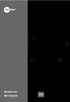 Modello No. MP70QUAD ITA Manuale d'uso Componenti del Tablet 1 2 3 4 5 6 MP70QUAD 8GB Internet Mobile Device with Android OS MADE IN PRC Nome Power Funzioni Tenere premuto per accendere/spegnere il tablet;
Modello No. MP70QUAD ITA Manuale d'uso Componenti del Tablet 1 2 3 4 5 6 MP70QUAD 8GB Internet Mobile Device with Android OS MADE IN PRC Nome Power Funzioni Tenere premuto per accendere/spegnere il tablet;
Questo materiale è reperibile a questo indirizzo:
 SISTEMA OOPERATIVO OPERATIVO - ANDROID Questo materiale è reperibile a questo indirizzo: http://diego72.altervista.org/ android Android è un sistema operativo per dispositivi mobili sviluppato da Google
SISTEMA OOPERATIVO OPERATIVO - ANDROID Questo materiale è reperibile a questo indirizzo: http://diego72.altervista.org/ android Android è un sistema operativo per dispositivi mobili sviluppato da Google
Supplemento al Manuale di istruzioni
 Supplemento al Manuale di istruzioni Macchina da taglio Product Code (Codice prodotto): 891-Z01 Leggere questo documento prima di utilizzare la macchina. Si consiglia di conservare questo documento nelle
Supplemento al Manuale di istruzioni Macchina da taglio Product Code (Codice prodotto): 891-Z01 Leggere questo documento prima di utilizzare la macchina. Si consiglia di conservare questo documento nelle
HP ipaq Data Messenger Ultime informazioni sulla sicurezza
 HP ipaq Data Messenger Ultime informazioni sulla sicurezza Sommario Ultime informazioni sul prodotto per HP ipaq Data Messenger Tastiera sullo schermo... 1 Key Guard... 1 Bluetooth... 1 Certificati...
HP ipaq Data Messenger Ultime informazioni sulla sicurezza Sommario Ultime informazioni sul prodotto per HP ipaq Data Messenger Tastiera sullo schermo... 1 Key Guard... 1 Bluetooth... 1 Certificati...
Guida di connessione (per la fotocamera COOLPIX)
 Guida di connessione (per la fotocamera COOLPIX) Il presente documento descrive la procedura di utilizzazione dell'app SnapBridge (Versione 2.0) per stabilire una connessione wireless tra una fotocamera
Guida di connessione (per la fotocamera COOLPIX) Il presente documento descrive la procedura di utilizzazione dell'app SnapBridge (Versione 2.0) per stabilire una connessione wireless tra una fotocamera
Installazione dell'app SnapBridge
 Guida di connessione (per la fotocamera COOLPIX) Il presente documento descrive la procedura di utilizzazione dell'app SnapBridge (Versione 2.5) per stabilire una connessione wireless tra una fotocamera
Guida di connessione (per la fotocamera COOLPIX) Il presente documento descrive la procedura di utilizzazione dell'app SnapBridge (Versione 2.5) per stabilire una connessione wireless tra una fotocamera
UTILITÀ PENNA A SFIORAMENTO MANUALE DI ISTRUZIONI
 MONITOR LCD UTILITÀ PENNA A SFIORAMENTO MANUALE DI ISTRUZIONI Versione 2.0 Modelli applicabili (a partire da giugno 2015) PN-L803C/PN-80TC3/PN-ZL03 (I modelli disponibili sono diversi in base all area
MONITOR LCD UTILITÀ PENNA A SFIORAMENTO MANUALE DI ISTRUZIONI Versione 2.0 Modelli applicabili (a partire da giugno 2015) PN-L803C/PN-80TC3/PN-ZL03 (I modelli disponibili sono diversi in base all area
LASERJET ENTERPRISE 500 MFP. Guida di riferimento rapido M525
 LASERJET ENTERPRISE 500 MFP Guida di riferimento rapido 2 M525 Stampa di un processo memorizzato Utilizzare la seguente procedura per stampare un processo memorizzato nella memoria del prodotto. 1. Nella
LASERJET ENTERPRISE 500 MFP Guida di riferimento rapido 2 M525 Stampa di un processo memorizzato Utilizzare la seguente procedura per stampare un processo memorizzato nella memoria del prodotto. 1. Nella
Guida alla connessione
 Guida alla connessione Leggere la Guida alla configurazione prima di iniziare a impostare la connessione 1 Scaricare l'applicazione DesignNCut DesignNCut è un'applicazione che comanda la macchina DesignNCut
Guida alla connessione Leggere la Guida alla configurazione prima di iniziare a impostare la connessione 1 Scaricare l'applicazione DesignNCut DesignNCut è un'applicazione che comanda la macchina DesignNCut
For Model No..: MPQC122 ITA GEBRUIKERSHANDLEIDING
 For Model No..: MPQC122 ITA GEBRUIKERSHANDLEIDING Attenzione Questo manuale contiene importanti misure di sicurezza e informazioni sul corretto utilizzo del prodotto volte a prevenire il verificarsi di
For Model No..: MPQC122 ITA GEBRUIKERSHANDLEIDING Attenzione Questo manuale contiene importanti misure di sicurezza e informazioni sul corretto utilizzo del prodotto volte a prevenire il verificarsi di
INSTALLARE L APP EWPE SMART L app EWPE SMART app è compatibile con i dispositivi smart che utilizzano i sistemi operativi Android o ios.
 INSTALLARE L APP EWPE SMART L app EWPE SMART app è compatibile con i dispositivi smart che utilizzano i sistemi operativi Android o ios. SISTEMI OPERATIVI SUPPPORTATI: ios Android 1. SELEZIONARE E SCARICARE
INSTALLARE L APP EWPE SMART L app EWPE SMART app è compatibile con i dispositivi smart che utilizzano i sistemi operativi Android o ios. SISTEMI OPERATIVI SUPPPORTATI: ios Android 1. SELEZIONARE E SCARICARE
Guida alla stampa e alla scansione per dispositivi mobili per Brother iprint&scan (Dispositivi Apple)
 Guida alla stampa e alla scansione per dispositivi mobili per Brother iprint&scan (Dispositivi Apple) Sommario Prima di utilizzare l apparecchio Brother... Definizioni delle note... Marchi commerciali...
Guida alla stampa e alla scansione per dispositivi mobili per Brother iprint&scan (Dispositivi Apple) Sommario Prima di utilizzare l apparecchio Brother... Definizioni delle note... Marchi commerciali...
GUIDA DI RIFERIMENTO RAPIDO Microsoft Surface Hub
 GUIDA DI RIFERIMENTO RAPIDO Microsoft Surface Hub Come liberare il potenziale del gruppo tramite Microsoft Surface Hub Sommario Avviare la sessione Effettuare una chiamata Aggiungere utenti a una chiamata
GUIDA DI RIFERIMENTO RAPIDO Microsoft Surface Hub Come liberare il potenziale del gruppo tramite Microsoft Surface Hub Sommario Avviare la sessione Effettuare una chiamata Aggiungere utenti a una chiamata
Programma di installazione Guida per l'utente
 Programma di installazione Guida per l'utente Copyright 2007, 2008 Hewlett-Packard Development Company, L.P. Microsoft è un marchio registrato negli Stati Uniti di Microsoft Corporation. Le informazioni
Programma di installazione Guida per l'utente Copyright 2007, 2008 Hewlett-Packard Development Company, L.P. Microsoft è un marchio registrato negli Stati Uniti di Microsoft Corporation. Le informazioni
Periferiche esterne Guida per l'utente
 Periferiche esterne Guida per l'utente Copyright 2008 Hewlett-Packard Development Company, L.P. Le informazioni contenute in questo documento sono soggette a modifiche senza preavviso. Le sole garanzie
Periferiche esterne Guida per l'utente Copyright 2008 Hewlett-Packard Development Company, L.P. Le informazioni contenute in questo documento sono soggette a modifiche senza preavviso. Le sole garanzie
Guida alle funzioni principali
 Guida alle funzioni principali www.utax.it +39 02 895861 marketing@utax.it 1 Indice Come accedere al menu LUX... 3 Come usare il menu LUX... 4 Come configurare la connessione Wi-Fi... 5 Come impostare
Guida alle funzioni principali www.utax.it +39 02 895861 marketing@utax.it 1 Indice Come accedere al menu LUX... 3 Come usare il menu LUX... 4 Come configurare la connessione Wi-Fi... 5 Come impostare
Schede digitali esterne
 Schede digitali esterne Numero di parte del documento: 419665-061 Gennaio 2007 Questa guida spiega come utilizzare con il computer le schede digitali esterne. Sommario 1 Schede per lo slot per supporti
Schede digitali esterne Numero di parte del documento: 419665-061 Gennaio 2007 Questa guida spiega come utilizzare con il computer le schede digitali esterne. Sommario 1 Schede per lo slot per supporti
Programma di installazione Guida per l'utente
 Programma di installazione Guida per l'utente Copyright 2008 Hewlett-Packard Development Company, L.P. Microsoft è un marchio registrato negli Stati Uniti di Microsoft Corporation. Le informazioni contenute
Programma di installazione Guida per l'utente Copyright 2008 Hewlett-Packard Development Company, L.P. Microsoft è un marchio registrato negli Stati Uniti di Microsoft Corporation. Le informazioni contenute
INDICE Immagini e registrazioni presenti nella galleria... 23
 ITALIANO INDICE 1 Introduzione... 3 2 Operazioni e condizioni preliminari... 3 3 Modalità di accesso... 4 4 Interfaccia di accesso all applicazione... 4 5 Registrazione dell utente... 5 6 Modalità mondo...
ITALIANO INDICE 1 Introduzione... 3 2 Operazioni e condizioni preliminari... 3 3 Modalità di accesso... 4 4 Interfaccia di accesso all applicazione... 4 5 Registrazione dell utente... 5 6 Modalità mondo...
